
Inhaltsverzeichnis:
- Autor Taylor Roberts [email protected].
- Public 2023-12-16 00:25.
- Zuletzt bearbeitet 2025-01-22 16:19.
Das einzige Unterschied ist, dass sie unterschiedlich "Galerien." Beide Quick Parts und AutoText sind Building Blocks (Sie können sehen der Unterschied Art von "Galerien", wenn du schaust in dem Dialogfeld „Neuen Baustein erstellen“). Die Bausteinfunktion ist eine Erweiterung von Autotext (was der einzige Typ in Word 97-2003 war).
Ebenso, was ist ein Schnellteil?
Schnelle Teile ist eine Funktion in Microsoft Word, mit der Sie im Wesentlichen eine Inhaltsbibliothek erstellen können, die Sie regelmäßig verwenden, und dann jederzeit darauf zugreifen, um sie schnell in ein Dokument zu ziehen. Hier werden Sie vier Hauptkategorien von bemerken schnelle Teile : AutoText, Document Property, Field und Building Blocks Organizer.
Wissen Sie auch, wie Sie ein schnelles Teil ändern? So benennen und bearbeiten Sie Quick Parts
- Klicken Sie auf der Registerkarte Einfügen in der Gruppe Text auf Quick Parts.
- Klicken Sie mit der rechten Maustaste auf den Eintrag, den Sie ändern möchten, und klicken Sie auf Eigenschaften bearbeiten…
- Geben Sie im Dialogfeld Baustein ändern einen neuen Namen in das entsprechende Feld ein und wählen Sie optional eine andere Galerie, Kategorie und Vorlage.
Wie verwenden Sie Quick Parts auf diese Weise?
Erstellen Sie einen Schnellteil
- Wählen Sie die Phrase, den Satz oder einen anderen Teil Ihres Dokuments aus, den Sie in der Galerie speichern möchten.
- Klicken Sie auf der Registerkarte Einfügen in der Gruppe Text auf Quick Parts, und klicken Sie dann auf Auswahl in Quick Part Gallery speichern, ändern Sie den Namen und fügen Sie bei Bedarf eine Beschreibung hinzu, und klicken Sie auf OK.
Wie verwenden Sie AutoText?
So verwenden Sie die vorhandenen AutoText-Einträge von Word
- Wählen Sie die Registerkarte Einfügen.
- Wählen Sie in der Gruppe Text Quick Parts > AutoText aus.
- Wählen Sie einen der vordefinierten AutoText-Einträge aus, um ihn Ihrem Dokument hinzuzufügen.
- Um eine Datumsleiste hinzuzufügen, gehen Sie zu Einfügen > Datum und Uhrzeit und wählen Sie eine Vorlage aus.
Empfohlen:
Was ist der Unterschied zwischen einem VW Passat und einem Audi a4?

Der Audi A4 ist etwa so breit wie der Volkswagen Passat. Der Audi A4 ist etwas kürzer als der Volkswagen Passat, was das Einparken erleichtern kann. Mit etwas höherem Drehmoment überträgt der Motor des Audi A4 etwas mehr Kraft auf die Räder als der VolkswagenPassat
Was ist der Unterschied zwischen der Mietwohnungsversicherung und der Wohngebäudeversicherung?

Die Wohnungsversicherung, manchmal auch „Zweitwohnungsversicherung“oder „Kapitalanlageversicherung“genannt, deckt nur das Gebäude ab. Die Wohngebäudeversicherung ist für den Hauptwohnsitz eines Versicherten konzipiert. Ein Gebäude, das der Versicherte vermietet, benötigt nur eine Deckung für das Gebäude selbst und eine Haftpflichtversicherung
Was ist der Unterschied zwischen der Armee und dem Marine Corps?

Ursprünglich beantwortet: Was ist der Unterschied zwischen Armee und Marine? Die Armee ist die Kraft, die Kriege gewinnt oder verliert, keine Marine, keine Luftwaffe, die Armee und ihre Soldaten am Boden, die töten, sterben und bluten. Die Marines sind ein spezialisierter Truppenteil, der sich auf amphibische Operationen vom Schiff bis zum Land spezialisiert hat
Was ist der Unterschied zwischen der allgemeinen Haftpflicht- und der Unternehmerpolice?

A: Der Unterschied zwischen einer Commercial General Liability (CGL)-Police und einer Business Owners Policy (BOP) besteht darin, dass erstere nur Haftpflichtschäden abdeckt, letztere jedoch sowohl Haftpflicht- als auch Sachschäden
Was ist der Unterschied zwischen einer CDL der Klasse B und der Klasse C?
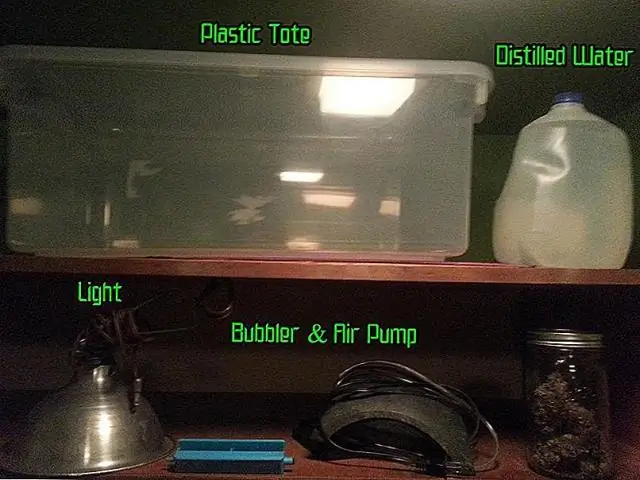
Ein cdl der Klasse C wird grundsätzlich für Nutzfahrzeuge verwendet, die von den cdl der Klasse A und B nicht abgedeckt werden, aber für die Beförderung von 16 oder mehr Passagieren ausgelegt sind und ein zulässiges Gesamtgewicht von weniger als 26.000 lbs haben
